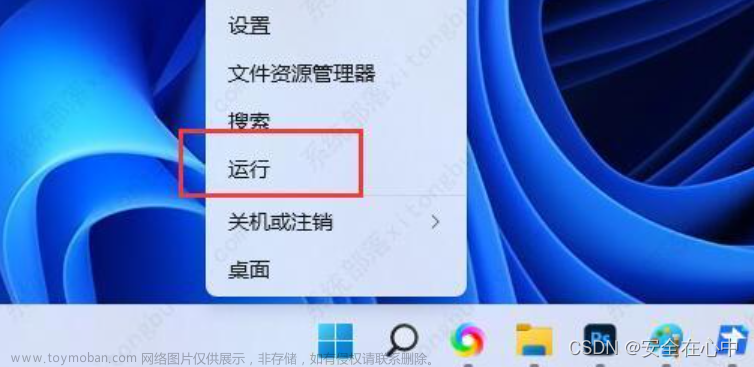在使用Windows进行开发时,我们经常需要使用管理员身份运行cmd窗口,
但是每次打开都需要右键"以管理员身份运行",比较浪费时间,
下面将介绍在Win11/Windows11系统中,设置始终以管理员身份运行cmd窗口!
第一步:
在搜索栏输入终端,点击打开。
如下图所示:

第二步:
在打开的终端界面点击下拉选项,点击设置。
如下图所示:

第三步:
在打开的设置界面中,点击左侧的默认值,再打开【以管理员身份运行此配置文件】的开关,最后点击保存。
如下图所示:
 文章来源:https://www.toymoban.com/news/detail-523777.html
文章来源:https://www.toymoban.com/news/detail-523777.html
以上步骤完成之后,再用win+R 输入cmd 调用cmd(终端)就都是默认按照管理员身份运行!
 文章来源地址https://www.toymoban.com/news/detail-523777.html
文章来源地址https://www.toymoban.com/news/detail-523777.html
到了这里,关于Win11/Windows11设置始终以管理员身份运行cmd窗口的文章就介绍完了。如果您还想了解更多内容,请在右上角搜索TOY模板网以前的文章或继续浏览下面的相关文章,希望大家以后多多支持TOY模板网!